简单操作一下docker的安装部署,多台机器一同操作的话可以使用xshell的发送键输入到所有会话。
下面就进行docker的安装部署
# 1、卸载旧版本
sudo yum remove docker \
docker-client \
docker-client-latest \
docker-common \
docker-latest \
docker-latest-logrotate \
docker-logrotate \
docker-engine

# 2、安装所需的软件包
sudo yum install -y yum-utils \
device-mapper-persistent-data \
lvm2
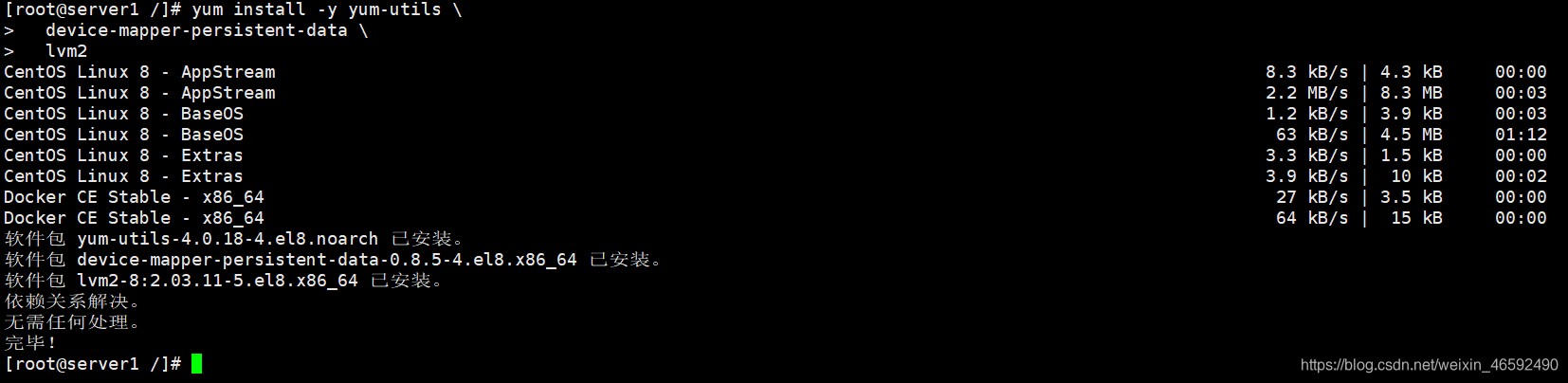
#3、选择国内的源地址(阿里云)
sudo yum-config-manager
–add-repo
http://mirrors.aliyun.com/docker-ce/linux/centos/docker-ce.repo

# 4、安装 Docker Engine-Community
sudo yum install docker-ce docker-ce-cli containerd.io
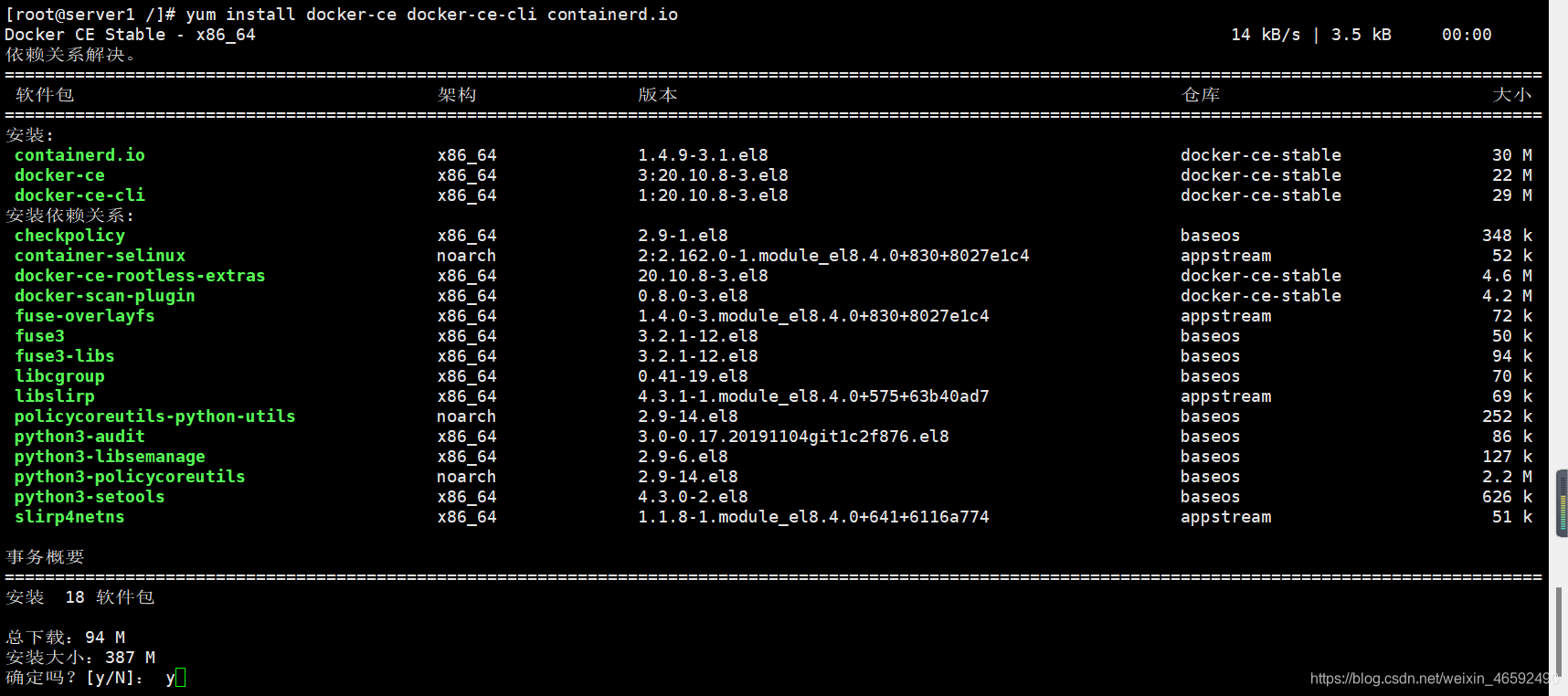
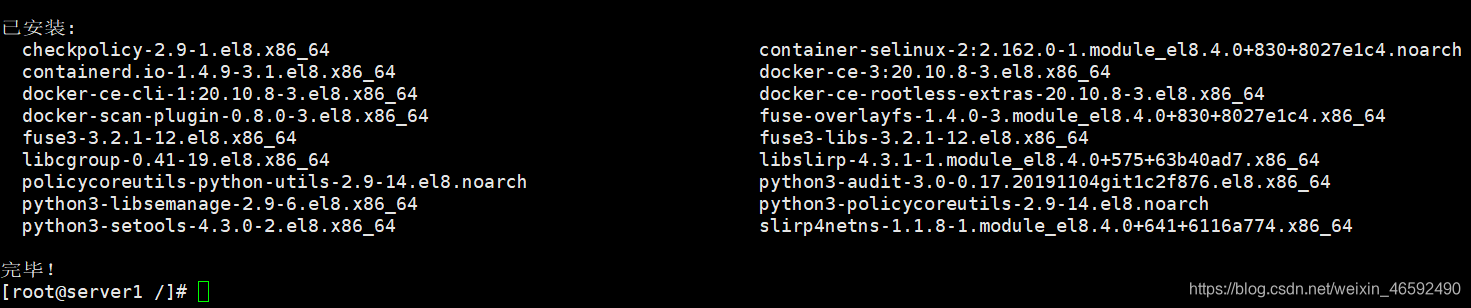
# 5、启动docker
sudo systemctl start docker

# 6、检查docker的版本
docker version
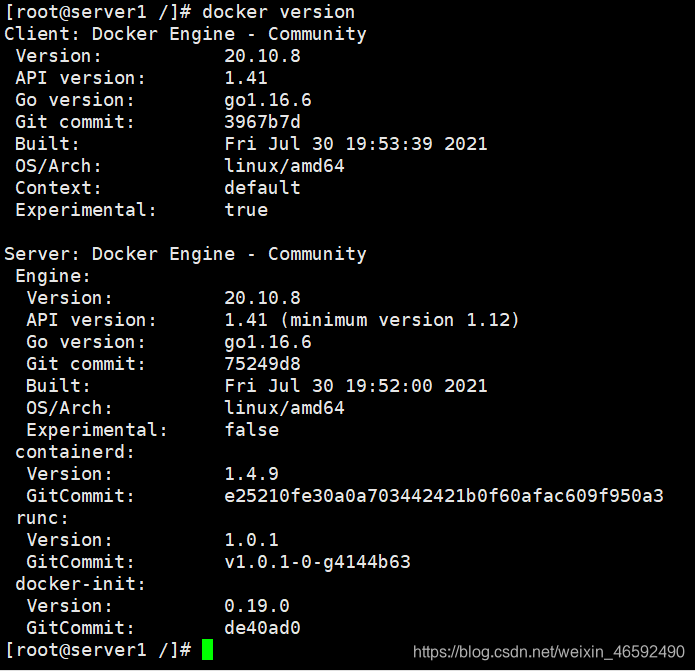
#配置阿里云的镜像加速
sudo mkdir -p /etc/docker
sudo tee /etc/docker/daemon.json <<-'EOF'
{
"registry-mirrors": ["https://8eocl8nr.mirror.aliyuncs.com"]
}
EOF
sudo systemctl daemon-reload
sudo systemctl restart docker
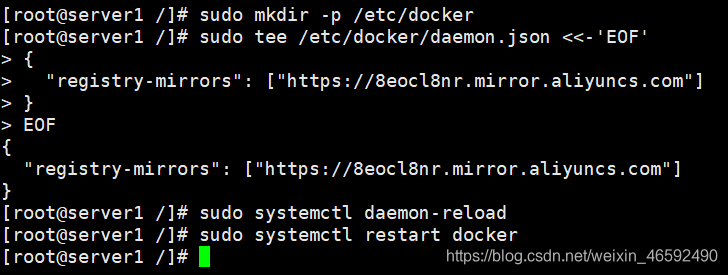
配置完这些docker的安装部署就算完成啦!
后面会分享其他学习的东西,如有错误,请大佬们指正!(小白献上)